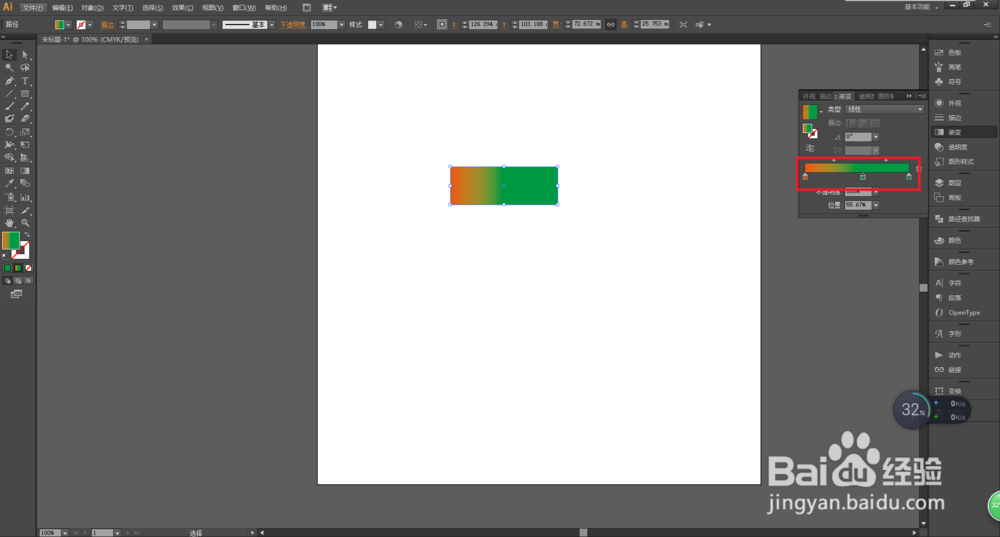AI 设置颜色渐变,修改渐变颜色,增加颜色
1、打开AI,新建一个文档,绘制需要的图形。
2、选定需要修改的线段,然后点击“渐变”,可以选择线性渐变或者径向渐变。
3、线性渐变或者径向渐变效果,如图中所示。
4、还可以通过角度选择框,选择线性渐变的角度,如图中所示。
5、如果快捷菜单栏没有“渐变”,可以选择“窗口”——“渐变”调出菜单。
6、但是通常渐变只有两种颜色,如图所示。
7、通过双击颜色框,可以改变渐变颜色。
8、要想使用多色渐变时,可以按住Alt键拖动颜色,实现多色渐变。
9、也可以将鼠标放在颜色框边上,当鼠标旁出现+号时即可以添加渐变颜色,实现丰富的色彩效果。
声明:本网站引用、摘录或转载内容仅供网站访问者交流或参考,不代表本站立场,如存在版权或非法内容,请联系站长删除,联系邮箱:site.kefu@qq.com。